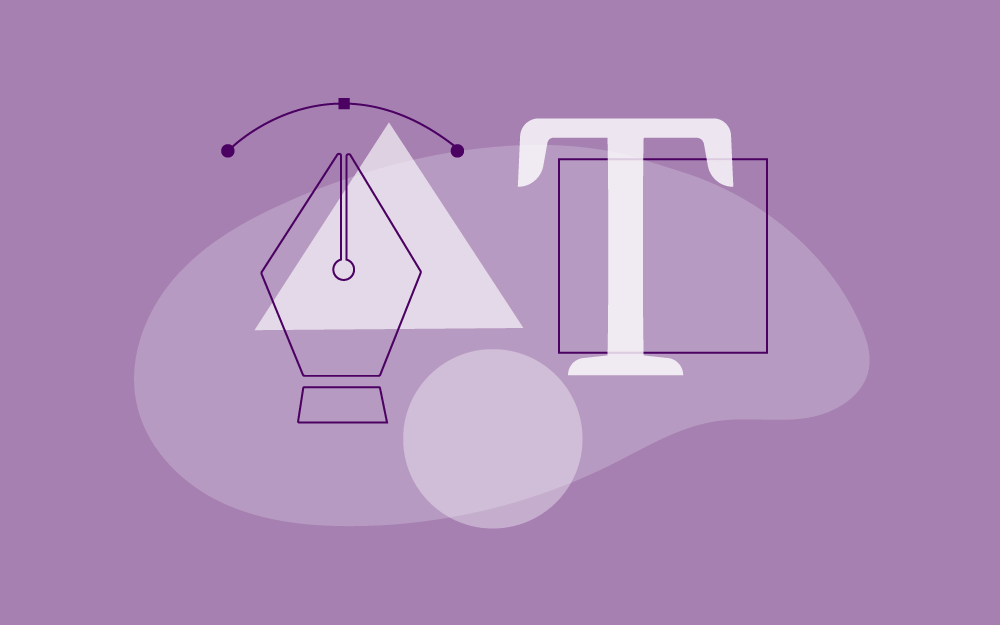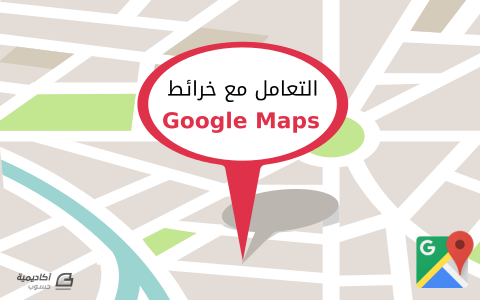البحث في الموقع
المحتوى عن 'منظور'.
-
عناصر التصميم هي الوحدات الأساسية للتصميم والمكونات الرئيسية التي يتم من خلالها إنشاء جميع التصاميم. فالتصميم الجميل والمبهر ليس ناتجًا عن فكرة ما أو خيال خصب لأحدهم، بل هو نتيجة العمل على عناصر التصميم وإيلائها اهتمامًا كبيرًا من حيث التوظيف لإنشاء تمثيل مرئي لتلك الفكرة أو لذلك الخيال. وحتى لو نظرت لتصميم ما في الشارع أو عبر الإنترنت وقلتَ في نفسك باستطاعتي القيام بتصميم مشابه، ثم جلستَ خلف شاشة الحاسوب وفتحتَ برامج التصميم للعمل على إنشاء التصميم، فإنك ستجد أن محاولاتك لا ترقى للمستوى الاحترافي للتصميم الذي شاهدته، والسبب أن المصمم المحترف وظَّف عناصر التصميم الأساسية جيدًا لإخراج نتيجة مذهلة. إذًا عناصر التصميم هي ببساطة مكونات الفن الراقي، ومع توظيفها والاهتمام بها بشكل جيد ستكون قد قطعت شوطًا كبيرًا في طريقك نحو الاحتراف. ولكل عنصر من عناصر التصميم مجموعة من الصفات والخصائص الخاصة به، والتي قد تكون جيدة ولصالحك في اتجاهك التصميمي أو عكس رغبتك وضد إرادتك، وذلك بحسب التوجّه والفكرة العامة التي تعمل عليها. ويمكن استخدام بعض هذه العناصر أو جميعها لتحقيق المطلوب وإنتاج تصميم مميز. النقطة النقطة هي أول وأبسط عنصر من عناصر التصميم كلّها، وهي الأساس للتركيز على الأشياء المرئية. تتواجد النقاط في الفراغ أو أي مساحة وتوفر مركزًا مرجعيًا بالنسبة للأشكال الأخرى والمساحة المحيطة بها. وفي حين أننا غالبًا ما نفكر في النقاط على أنها دائرية بطبيعتها، إلا أنها ليست كذلك. فهي ببساطة ليس لها أبعاد، وهي موجودة في كل شيء حولنا، وخصوصًا في التصاميم، فعندما نريد البدء برسم أي شكل فإننا نبدأ بنقطة ثم نتابع الرسم للحصول على الشكل، كما يمكننا اعتبار الأشكال عدّة نقاط مجتمعة مع بعضها لتكوين الشكل. ثلاث نقاط في الفراغ وبرهانًا على أن النقاط تجبرنا على تركيز اهتمامنا عليها، يمكنك أن تنظر إلى مساحة بيضاء فيها نقطتين بينهما مسافة معينة، سيتخيّل عقلك خطًّا مرسومًّا بين هاتين النقطتين، لتبدأ بعدها بالتفكير في طول الخط الوهمي واتجاهه والهدف منه، مع أنه لا يوجد خط في الواقع. وأيضًا لو رأيت في مساحة بيضاء ثلاث نقاط غير متراصفة على خط وهمي واحد فإن عقلك سيصل بين النقاط الثلاث ويتخيل شكل المثلث الناتج عن الوصل بين هذه النقاط وتبدأ بالتفكير في شكل هذا المثلث وحجمه وباقي خصائصه. النقاط في التصميم نلاحظ من هنا أن النقطة أساسية لتركيز الاهتمام عليها ومنها يبدأ التصميم ككل. وعملية قيام الدماغ بتوصيل الأجزاء تسمى نظرية الجشطالت (Gestalt psychology)، وهي شكل من أشكال علم النفس الذي يهتم بالعمليات الإدراكية ذات الترتيب الأعلى بالنسبة للسلوكية. ترتبط جوانب نظرية الجشطالت التي تهم المصممين بالإدراك البصري، وبشكل أساسي العلاقة بين الأجزاء والتجربة البصرية بأكملها. ترغب في الحصول على تصاميم جرافيك مميزة وجذابة؟ وظّف مصمم جرافيك خبير من مستقل لابتكار تصاميم إبداعية تعكس هوية نشاطك التجاري أضف مشروعك الآن الخط يُعرّف الخط بأنه نقطتين متصلتين في الفراغ، وفي أحيان أخرى يُعرّف بأنه سلسلة من النقاط المتجاورة. كلاهما صحيح، يمكن أن تحمل الخطوط العديد من السمات، منها الثخانة، النعومة، الاتجاه، التقطّع والتواصل وغيرها. أنواع الخطوط وبينما تركّز النقاط حول الموضع، فإن الخطوط تركّز حول الحركة والاتجاه. يتّجه الخط إلى مكان ما، وتتحرك عينك على طوله بحثًا عن إحدى نقطتي النهاية أو كليهما. هذه الحركة والاتجاه تجعل الخطوط ديناميكية بطبيعتها، فالخط يوجهك نحو النقاط في الفراغ أو بعيدًا عنها. يمكن أن ينقل اتجاه الخط ووزنه وشخصيته حالات مختلفة من المشاعر ويمكن أن يثير ردود فعل مختلفة. ويمكنك ملاحظة وجود الخطوط في جميع الصور والتصاميم، ففي صور الطبيعة سترى خط الأفق في مناظر السماء والبحار، وخطوط الأشجار العمودية، الخطوط القُطرية المائلة للطرقات والمتعرجة للأنهار، وتشد هذه الخطوط انتباه المشاهد لمنطقة معينة ضمن التصميم ويركز عليها. وكما أن للألوان تأثيرها على الجمهور المشاهد لها فإن للخطوط أيضًا تأثيرها هي الأخرى، فالخطوط الأفقية تبعث على الراحة والهدوء والثبات والاستقرار، والخطوط العمودية أو الشاقولية تبعث الإحساس بالقوة والصلابة والنمو، وتبعث الخطوط المائلة شعورًا بالتّرقّب والتوتر وتزداد شدتها بحسب شدة ميلان الخط واتجاهه، وتثير الخطوط المنحنية الواسعة الإحساس بالهدوء عكس الخطوط ذات الزوايا الحادة التي تعطي الإحساس بالقوة، وتعد الدائرة سلسلة من المنحنيات المتصلة وتمنح الإحساس باللانهائية، وتمنح الخطوط المنحنية أيضًا الإحساس بالرقة، السماحة والاسترخاء عندما تزيد درجة انحنائها. ويمكن استخدام الخطوط للتأكيد على عنصر ما، وتحديد معلومات معينة في تركيبة مزدحمة بالعناصر، وجذب العين إلى منطقة معينة. يمكن تشكيلها في أشكال أو إطارات حول الأشكال أيضًا. خط الأفق الطولي الباعث على الراحة والهدوء الصورة بواسطة Emma Harper من موقع Unsplash خطوط الأشجار العمودية تبعث على الشعور بالقوة والصلابة والنمو الصورة من موقع Pixabay تثير الخطوط المنحنية الواسعة للنهر وللطريق الإحساس بالهدوء الصورة بواسطة Pok Rie من موقع Pexels خطوط الجبال ذات الانحناءات الحادة تمنح الشعور بالحدة والقوة الصورة بواسطة Stephan Seeber من موقع Pexels استخدمت الخطوط الأفقية والعمودية في هذا الموقع لفصل أجزائه وتوضيحها بأناقة وبساطة الصورة لموقع KeyBank الشكل الشكل هو مساحة معينة محدودة بخطوط تسمى خطوط الحدود للشكل أو هو مساحة تتمايز وتتباين عن محيطها باللون أو بالملمس. وللأشكال نوعان: أشكال هندسية وأخرى عضوية، وتتمثل الأشكال الهندسية بالأشكال الأساسية والتي يتم تحديدها بنسب مثالية ومنتظمة كالمربع والمستطيل والدائرة والنجمة والمعيّن والمثلث وأمثالها، فيما تتمثل الأشكال العضوية ببقية الأشكال غير الهندسية والتي لها حواف أقل وضوحًا ونسبًا حرة غير منتظمة كالأوراق والجبال والأشخاص وأمثالها. الأشكال الهندسية وكما أن للألوان تأثيرًا على المشاهد فإن للأشكال تأثيرها أيضًا حيث أن دراسة أجرتها مجلة أبحاث المستهلك والعلامات التجارية لشركة سجيل وجيل أكّدت أن الأشكال ذات الحواف الدائرية والمنحنية والأشكال العضوية ترتبط بالنعومة، العطف، العناية، المرح والود فيما ترتبط الأشكال الهندسية وذات الحواف القاسية بالصلابة، المتانة، القوة، ،التعاون، الاحترام والذكاء. الأشكال العضوية ويتوجب على المصمم أن يوظّف الأشكال في سبيل تحقيق الهدف من التصميم مع توزيعها ضمن المساحات المختلفة بغرض تحقيق التوازن (وهو أحد مبادئ التصميم)، كما يجب عليه أن يوظف الألوان ضمن تلك الأشكال بما يتناسب مع طبيعة التصميم، سنتحدث عن مسألة تأثير الألوان في مقال لاحق، ويمكن للمصمم أن يدمج الأشكال مع بعضها أو مع الخطوط إن وجدت لزيادة الجمالية والوضوح لتحقيق إيصال الفكرة والرسالة بأفضل وجه. احصل على التصاميم التي تحتاجها لمشروعك التجاري استعن بأفضل المصممين على خمسات للحصول على تصاميم إبداعية وجذابة اطلب خدمتك الآن الملمس (الخامة) الملمس (Texture) ويسمى أيضًا الخامة وأحيانًا أخرى يطلق عليه مصطلح النسيج، وهو صورة أو رسم لمادة معينة أو نسيج يطبّق على سطح شكل ما أو على خلفية التصميم بدل اللون الجامد، ويبعث تطبيق هذا الملمس شعورًا وهميًّا بملمس المادة. وللملمس نوعان أولهما ملمس مرئي مثل مشاهدتك للحاء شجرة أو للعشب أو لقطعة مسطحة فولاذية، والنوع الثاني حسّي وهو يتمثل بالشعور الوهمي لملمس المادة كنعومتها وخشونتها. ملمس الخشب - صورة ملمس الخشب من موقع PxHere بالنسبة لكثير من المصممين فإن الملمس هو عنصر تصميم ممتع ومبدع في نفس الوقت، حيث يضفي مزيدًا من الواقعية إلى التصميم. كما يتم استخدامه لإبراز منطقة معينة من التصميم وإضفاء مزيد من الأهمية عليها. ويساعد استخدامها في التصميم على منح شعور ثلاثي الأبعاد للمسطحات والأشكال ثنائية الأبعاد التي تم استخدامها. النمط الأنماط هي عملية تكرار لعنصر أو لأكثر من عناصر التصميم بحيث ترتّب بشكل تكراري منسّق مع بعضها البعض، حيث أن النمط السلس هو الذي يتحد فيه كل عنصر داخل التصميم (بغض النظر عن عدد مرات تكراره) لتشكيل وحدة كاملة. هذا النوع من الأنماط شائع جدّا في الخلفيات على صفحات الويب والتطبيقات، كما أنها تحظى بشعبية كبيرة في تصميم السجاد وورق الجدران والأقمشة. نمط أوراق منقوش - الصورة بواسطة Gordon Johnson من موقع Pixabay عندما تفكر في استخدام الأنماط في تصميم الويب أو التطبيق، سترغب في التفكير في مدى تعقيد النمط. على الرغم من أنه قد يبدو فكرة جيدة أن تقوم بتكرار صورة واحدة كخلفية، إلا أن ذلك قد يجعل قراءة نصٍّ مضافٍ فوق النمط أكثر صعوبة. يمكن أن يؤدي استخدام هذه الأنماط إلى تحسين تجربة المستخدم، فضلاً عن تصميم المنتج النهائي ومظهره، ولكن يجب استخدامها بحكمة لتجنب التصميم المعقد أو التصميم غير الجذاب. القيمة القيمة (Value) هي كيف تبدو المنطقة الفاتحة أو المظلمة في التصميم ومدى التدرج اللوني بينها. حيث تصف القيمة نطاق الإضاءة والظلام للون، فهي كل ما يمتد مما هو أحلك من السواد إلى ما هو أنصع من البياض. وعند استخدامه بطريقة صحيحة فإنه يُبرز كلًا من العمق والتباين والتركيز في التصميم. هذا المفهوم مهم للمصممين ليس فقط في اختيار اللون البسيط ولكن أيضًا لأن القيمة تحدد الأشكال وتخلق الأوهام المكانية. كصورة القطط التالية، حيث تبدو القطة إلى اليمين أفتح لونًا من سواها ما يمنح الشعور بأن هذه القطة إما شقراء اللون أو أنها خلف كتلة ضبابية أو أنها أكثر بعدًا عنا من القطة إلى اليسار. القيمة في التصميم سيقرّبك فهم الألوان من المثالية والاحترافية في التصميم، لكن معرفة كيفية عمل القيمة سيأخذك إلى أبعد من ذلك. تقدّم التصميمات الفاتحة والأقل قيمة تأثيرًا وشعورًا مختلفًا عن التصميمات الداكنة وتحتاج إلى عين خبيرة لملاحظة الاختلافات وتحديد الأفضل منها. فإذا تعلمت استخدام القيم بالطريقة الصحيحة، عندها ستضيف عمقًا وتباينًا وتركيزًا هائلًا لتصميمك. تلعب معرفة القيمة دورًا كبيرًا عندما تريد التعبير عن وهم الحركة أو إحضار عنصر إلى التركيز البؤري الحاد للتصميم بينما يتلاشى عنصر آخر في الخلفية. الحجم الحجم يشير إلى المقياس النسبي لعنصر التصميم بالمقارنة مع عنصر آخر، فلا يوجد مقياس لشيء واحد حتى يتم رؤيته موازنة بشيء آخر. يمكن أن يؤثر الحجم على المعنى والنبرة والتكوين الكامل للتصميم، فالحجم مسؤول عن إنشاء تسلسل هرمي مرئي بين عناصر التصميم بحيث توجّه المشاهدين إلى العناصر التي يجب أن ينظروا إليها، وترتيب النظر إليها، والأهم الذي يجب التركيز عليه. تذكّر أن تفكر في السبب الذي يدفعك للتلاعب بالأحجام، لماذا تجعل هذا العنصر أكبر من الآخر؟ لماذا يظهر هذا الكائن في المقدمة وذاك الكائن في الخلفية؟ يجب أن ترتبط الإجابة دائمًا بالرسالة العامة لتصميمك. الأحجام حتى النصوص تتأثر أهميتها بالحجم، فالعناوين الرئيسية هي الأكبر حجمًا تليها العناوين الثانوية وهكذا، وهذا يدل على توجيه اهتمام المشاهد إلى أهمية النص كونه عنوانًا بمستوىً معين عن نصوص متن الفقرات. وكلما زاد حجم عنصر ما موازنة بالعناصر المحيطة به في التصميم ازدادت أهميته وازداد التركيز عليه أكثر، إلا أن هذه القاعدة ليست صحيحة على الدوام فيمكن إبراز العنصر الأصغر حجمًا للتركيز عليه من خلال تطبيق مبدأ التباين عليه وسنتعرّف على مبادئ التصميم في المقال التالي. الحجم في التصميم (ويبرز فيها الحيوان بالحجم الصغير ويحصل على النسبة الأعلى من التركيز بهدف الدلالة على البرنامج التالي ومحتواه) صورة لقناة Nat Geo Channel بواسطة Juan Bautista Fittipaldi تحت ترخيص المشاع CC BY-ND 3.0 كما يمكن استخدام الأحجام لمنح الشعور بمدى قرب وبعد العناصر ظاهريًا بالنسبة للمشاهد. ويستخدم هذا العنصر أيضًا لتوجيه انتباه المشاهد بشكل تدريجي إلى فكرة معينة عبر ترتيب أحجام العناصر تباعًا. كل ذلك يجعل الحجم أحد أهم العناصر في تصميم الرسوميات. العمق يؤدي إنشاء العمق في تصميم الرسوميات إلى شعور المشاهد بوجود عالم كامل على الشاشة أو في الصفحة، يمنح العمق إحساسًا بأن التصميم يستمر في التقدم، ويمتد إلى اللانهاية والذي يمنح التصميم مزيدّا من الواقعية، وهو أيضًا أكثر إثارة من الناحية المرئية. ويُعرَّف إدراك العمق بأنه القدرة البصرية على إدراك العالم من خلال ثلاثة أبعاد وهي الارتفاع والطول والعمق والذي يمثّل الاتجاه من الشاشة أو الصفحة إلى ما ورائها بخط وهمي ومتعامد مع البعدين الآخرين. فالعمق إذًا هو القدرة على منح هذا الإحساس بالبعد والمسافة داخل التصميم. رسم شعاعي بسيط يستخدم عنصري الحجم والقيمة لإضفاء الشعور بالعمق وأن التصميم يستمر عميقًا نحو الداخل الصورة بواسطة OpenClipart-Vectors من موقع Pixabay ويرتبط هذا العنصر بشكل أساسي بعنصري الحجم والقيمة، إذ أن مسألة التلاعب بأحجام العناصر تمنح الشعور بمدى قرب العناصر أو بعدها وهو ما يمنح الإحساس بالعمق، كما يمكن استخدام تداخل العناصر مع بعضها، مع مراعاة التلاعب بمستوى الشفافية من خلال طبقات متفاوتة لإنشاء الإحساس بالعمق أيضًا. ومن الممكن إضافة العمق إلى التصميم باستخدام عناصر الملمس (الخامة) والظلال. لذلك يعد عنصر العمق مثالًا رائعًا على تكامل استخدام العناصر مع بعضها البعض. المنظور يُعرّف المنظور بأنه أسلوب تصوير الأحجام والعلاقات المكانية في تصميم ثنائي الأبعاد بغية إضافة البعد الثالث إليها وتحويلها إلى ثلاثية أبعاد. ويرتبط هذا العنصر ارتباطًا وثيقًا بعنصري الحجم والعمق، لأن التصميم الذي يحوي منظورًا معينًا يضم بالضرورة عناصر بأحجام متدرجة وإظهار العمق ضمن التصميم. ويعتبر المنظور هو الأداة التي نستخدمها للإشارة إلى العمق. رسم تخطيطي يوضح المنظور الصورة بواسطة Clker-Free-Vector-Images من موقع Pixabay وحتى إن كان المنظور مرتبطًا بالحجم والعمق، فإنه يضيف إلى هذين العنصرين مسألة زاوية الرؤية أيضًا. فلا يكفي التلاعب بالأحجام واستنتاج العمق لتكوين منظور مشهد ما، إذ يتوجب على المصمم أن يكون أكثر دقة في التلاعب بالأحجام والعمق من مختلف الزوايا لمنح المشهد زاوية رؤية معينة تختلف من تصميم لآخر. وهذا ما يضفي مزيدًا من الاحترافية والروعة لأي تصميم، وينقله لمستوى جديد من تقنيات التصميم. المساحة (الفراغ)، المسافة والإطار تعد المساحة جزءًا مهمًا من أي تصميم رسومي جيد، وهي المنطقة المحيطة بالعناصر في التصميم، والتي تُستخدم لفصل المعلومات أو تجميعها باستخدام مسافات مدروسة. يجب أن تتعلم كيفية استخدام هذه المساحة وتلك المسافات بشكل فعّال لتحديد الأهمية وتوجيه العين إلى المكان الذي تريده. في فن التصميم، يُطلق على المساحة البيضاء اسم المساحة السلبية، والتي تُستخدم لربط أو فصل أو تعظيم العلاقة بين العناصر المكونة للتصميم. يمكن أيضًا استخدام المساحة بفاعلية لإعطاء وهم العمق أو الأبعاد المتعددة للمشاهد. تصميم تجريدي بسيط يوضح استغلال المساحات العامة في التصميم وخصوصًا المحيطة بالكائن في الوسط تصميم Posters بواسطة Warsheh تحت ترخيص المشاع CC BY-NC-ND 3.0 وعلى عكس عناصر التصميم الأخرى التي يمكن استخدامها في أجزاء مختلفة من التصميم، توجد مساحة في كل جزء من تصميمك. ومع ذلك، هناك طرق يمكنك من خلالها استخدام المساحة ومعالجتها لإنتاج تأثيرات بصرية مختلفة قادرة على تعزيز ما تحاول نقله في عملك. وإطار التصميم هو المساحة المحيطة بالمكونات ذات الأهمية في التصميم، بغض النظر إن كان ذلك الإطار مجرد مساحة بيضاء أو ملونة أو حتى أجزاء معينة من الصورة غير مهمة. ومثلها كمثل صورة مجموعة من الأشجار تحيط بمبنىً في المنتصف عندها تكون مساحة تلك الأشجار إطارًا لذلك التصميم ولتلك الصورة. صورة تصميم إطار بالاستعانة بالإطار الطبيعي للصورة المتمثل بالأشجار الصورة بواسطة Niklas Tinner من موقع Unsplash النصوص والخطوط ويطلق عليها اسم فن أسلوب الطباعة أو مصطلح التيبوغرافي (Typography)، وهي فن ترتيب الحروف والنصوص بطريقة تجعل النسخة مقروءة وواضحة وجذابة بصريًا للقارئ، ويتضمن العمل على هذا العنصر أسلوب الخط ومظهره وهيكله، والذي يهدف إلى إثارة مشاعر معينة ونقل رسائل محددة. فأسلوب الطباعة هي ما يجعل النص ينبض بالحياة، وهذا العنصر مستخدم في كل مكان، إنه موجود في الكتب، وعلى المواقع الإلكترونية، وحتى في الحياة اليومية في لافتات الشوارع، والملصقات التحذيرية، وعبوات المنتجات. وهذه مجموعة من المواقع على الإنترنت التي أتقنت توظيف أسلوب الطباعة بشكل ممتاز وأوصلت الرسالة المطلوبة. أسلوب الطباعة في موقع 1MD | Creative Studio أسلوب الطباعة في موقع Chris Wilhite Design أسلوب الطباعة في موقع Tomas Bata University in Zlín أسلوب الطباعة في موقع The Next Rembrandt أسلوب الطباعة في موقع Vito Salvatore - Interactive Art Director يعد فن أسلوب الطباعة أكثر من مجرد اختيار خطوط جميلة وتنسيقها، فهو عنصر حيوي في تصميم واجهة المستخدم. والاستخدام الجيد لهذا العنصر سينتج تسلسلاً هرميًا مرئيًا قويًا، ويوفّر توازنًا رسوميًا لموقع الويب، ويضبط الأسلوب العام للتصميم. يجب أن يقوم هذا العنصر بتوجيه الجمهور، ويحسّن قابلية القراءة وإمكانية الوصول، ويضمن تجربة مستخدم ممتازة. الصور والرسوميات الصور هي أدوات اتصال فعّالة للغاية، سواء كانت لأشياء حقيقية أو أشخاص أو أماكن، أو أكثر تجريدية. فالصور تمتلك قوة تواصلية أكبر من العناصر الأخرى، فكما يقول المثل "الصورة تساوي ألف كلمة". تساعد الصور في إنشاء اتصال مع النص ويمكن أن توضح المعلومات المقدمة في التصميم عن طريق إضافة المعنى وإحضار الارتباطات. ومع ذلك، فإن الصورة وحدها لا تكفي لتكون ذات مغزى، ويتغير معناها اعتمادًا على الطريقة التي يتم استخدامها بها. ففي الاستخدام الصحيح، يمكن حتى للصورة المجردة مثل الدائرة الصفراء أن تبرز في ذهن المشاهد كشمس. توظيف الصور في تصميم المواقع - الصورة من موقع Exposure والرسومات عبارة عن صور ورسوم مدمجة مع بعضها لإبراز مفهوم معين أو رسالة ما. وهي عادة ما تكون بسيطة إلى أقصى درجة بغية وصف الموضوع المطروح، ونرى ذلك في الرموز والعلامات التجارية. توظيف الرسوميات في تصميم المواقع - الصورة لموقع Skupos خاتمة هذه هي أهم العناصر الأساسية لتصميم الرسوميات والتي يتألف منها كل تصميم، يجب فهمها واستخدامها بطريقة سليمة لإنتاج تصاميم احترافية توصل الرسالة وتحقق الهدف من التصميم بأفضل أسلوب ممكن، وسنتطرق في المقال التالي إلى مبادئ تصميم الرسوميات وهي التي ستساعدك على نقل تصاميمك إلى مستوى آخر متفوق ومتميز، حيث يجب تطبيق هذه المبادئ على عناصر التصميم التي تعرفنا عليها في هذا المقال.
-
تناولنا في المقال السابق أساسيات التعامل مع مكتبة Google Maps JavaScript API لإنشاء الخرائط والرسم عليها والتفاعل معها مثل خاصية النقر على الخريطة وتحديد الأماكن. في هذا المقال سأتوسع في الشرح عن أنواع خرائط غوغل وخصائص كل نوع وعن كيفيّة رسم أشكال قابلة للتعديل والسحب على الخريطة، بالإضافة إلى خدمة street view منظور الشارع التي تتيح لك رؤية تفاصيل طرق وشوارع منطقتك، وسأختم بالحديث عن أهم وأكثر الخدمات المستخدمة وهي خدمة تحديد المواقع Geolocation. أنواع الخرائط Maps Typeتُوفّر مكتبة غوغل أربع أنواع خرائط رئيسية: ROADMAP ( الخريطة اإفتراضية العادية 2D map ).SATELLITE (خريطة مصورة).HYBRID (خريطة مصورة بالإضافة إلى أسماء الطرق والمدن).TERRAIN (خريطة تضمن الجبال والأنهار…الخ).يمكنك تحديد نوع الخريطة عن طريق الخاصية mapTypeId كما شرحنا في الدرس السابق. حيث يمكنك تحديدها إما عن طريق الـ Constructor المنشئ كما في الشيفرة التّالية: var myLatlng = new google.maps.LatLng(-34.397, 150.644); var mapOptions = { zoom: 8, center: myLatlng, mapTypeId: google.maps.MapTypeId.SATELLITE }; var map = new google.maps.Map(document.getElementById("map"), mapOptions);أو تعديلها عن طريق الدالة setMapTypeId: map.setMapTypeId(google.maps.MapTypeId.TERRAIN);الخريطة المصورة SATELLITE الخريطة المصورة مع أسماء المدن والطرق HYBRID الخريطة الجغرافية تتضمن جبال وأنهار.. الخ TERRAIN الخريطة التصويرية منظور 45° Imagery1. منظور 45° Imageryتتيح لك مكتبة غوغل إنشاء خريطة تصويرية بدقة عالية من منظور جغرافي معين، أنواع الخرائط التي تدعم الخريطة التصويرية من منظور 45 درجة هما: SATELLITE و HYBRID. يجب أن تكون قيمة التكبير zoom عالية أي أكثر من 17 لكي يظهر المنظور واضحًا. سأعرض الآن خريطتين لنفس المكان الأولى بدون خاصية منظور 45° درجة والأخرى مع خاصية منظور. لقد لاحظت من تجربتي أن هناك بعض المناطق لا تدعم خاصية المنظور مثل تركيا، لذا سيكون المثال هنا إيطاليا - فينيسيا وقصر دوجي بالتحديد: قصر دوجي من دون خاصية منظور 45°: قصر دوجي مع خاصية منظور 45°: الآن لتفعيل خاصية المنظور فقط قم بإضافة: setTilt(45)أما لتعطيل الخاصية نقوم بوضع القيمة 0 بدل 45: setTilt(0)كما في الشيفرة التّالية: function initialize() { var mapProp = { center: new google.maps.LatLng(45.434046, 12.340284), zoom: 18, mapTypeId: google.maps.MapTypeId.SATELLITE }; var map = new google.maps.Map(document.getElementById("map"), mapProp); map.setTilt(45); } google.maps.event.addDomListener(window, 'load', initialize); 2. خاصية التدوير في الاتجاهات الأربعةإن الخريطة التصويرية Imagery 45 تتضمن مجموعة من الصور لأربعة إتجاهات (شرق، غرب، شمال وجنوب). يمكنك تدوير المنظور تلقائيًا لتشاهد المكان من جميع الإتجاهات باستخدام الدالة ()setHeading وتمرير قيمة درجة التدوير ابتداءً من الشمال. أولًا نحدد للخاصية heading القيمة 90 جهة الشمال، ونعطي القيمة 45 درجة للخاصية tilt لتشغيل المنظور.نحن الآن بحاجة إلى زر Auto Rotate لنقوم بتشغيل التدوير التلقائي عند الضغط عليه. نعرف div ونعطيه التنسيق المناسب ليظهر وسط وأعلى الخريطة ثم نقوم بإنشاء زر داخل الـ div كما في الشيفرة التّالية:<style type="text/css"> #floating-panel { position: absolute; top: 10px; left: 25%; z-index: 5; background-color: #fff; padding: 5px; border: 1px solid #999; text-align: center; font-family: 'Roboto','sans-serif'; line-height: 30px; padding-left: 10px; } </style>الآن لنقم بكتابة دالة ()rotate90 مهمتها هي أخذ قيمة درجة التدوير الحالية heading وإضافة 90 درجة. سنستفيد من هذه الدالة عند استدعائها في كل مرة تدوير. function rotate90() { var heading = map.getHeading() || 0; map.setHeading(heading + 90); }ثم لنكتب الدالة المسؤولة عن التدوير التلقائي التي تقوم باستدعاء الدالة ()rotate90، هذه الدالة هي التي ستنفذ عندما نقوم بالضغط على الزر Auto Rotate function autoRotate() { // Determine if we're showing aerial imagery. if (map.getTilt() !== 0) { window.setInterval(rotate90, 3000); } } يمكننا التحكم بسرعة التدوير (الإنتقال بين الصور) عن طريق الدالة window.setInterval بتحديد قيمة المعامل الثاني (كلما كانت القيمة أصغر كلما كانت سرعة التدوير أكبر) تتحدد القيمة بالـmilliseconds. لنرى الآن قصر دوجي من الإتجاهات الأربعة: إضافة أشكال قابلة للتحرير والسحب على الخريطة editable and draggable shapesإن إضافة أشكال قابلة للتعديل والسحب تتيح للمستخدم التفاعل مع الخريطة بشكل أكبر وتحديد أماكن مختلفة بطريقته الخاصة. 1. إنشاء شكل قابل للتعديلإن أي شكل من الأشكال التي يمكن إضافتها ورسمها على الخريطة (polyline, polygon, circle) كما شرحناها في الدرس السابق يمكن أن تصبح أشكال قابلة للتعديل (تغيير حجمها، موضعها وشكلها) فقط قم بإسناد القيمة true للخاصية editable ضمن خصائص الشكل كما في الشيفرة التّالية: function initialize() { var mapProp = { center: new google.maps.LatLng(41.008238, 28.978359), zoom: 8, mapTypeId: google.maps.MapTypeId.ROADMAP }; var map = new google.maps.Map(document.getElementById("map"), mapProp); var flightPath = new google.maps.Circle({ center: new google.maps.LatLng(41.008238, 28.978359), radius: 20000, strokeColor: "#0000FF", strokeOpacity: 0.8, strokeWeight: 2, fillColor: "#045B45", fillOpacity: 0.4, editable: true }); flightPath.setMap(map); } google.maps.event.addDomListener(window, 'load', initialize); 2. إنشاء شكل قابل للسحب والتحريكيمكنك جعل الشكل قابل للسحب عن طريق تفعيل الخاصية draggable ضمن خصائص الشكل. ملاحظة: في حال كنت تطبق خاصية السحب على الشكل متعدد الخطوط polyline أو على المضلع polygon فإن عليك تفعيل الخاصية geodesic ليتم الإحتفاظ بالشكل الجغرافي الصحيح أثناء تحريك الشكل. كما في الشيفرة التّالية: var istanbul = new google.maps.LatLng(41.008238, 28.978359); var antalya = new google.maps.LatLng(36.896891, 30.713323); var trabzon = new google.maps.LatLng(41.002697, 39.716763); function initialize() { var mapProp = { center: istanbul, zoom: 5, mapTypeId: google.maps.MapTypeId.ROADMAP }; var map = new google.maps.Map(document.getElementById("map"), mapProp); var redCoords = [ istanbul, antalya, trabzon ]; // إنشاء مثلث أحمر قابل للتحريك مع تفعيل الخاصية geodesic new google.maps.Polygon({ map: map, paths: redCoords, strokeColor: '#FF0000', strokeOpacity: 0.8, strokeWeight: 2, fillColor: '#FF0000', fillOpacity: 0.35, draggable: true, geodesic: true }); } قبل التحريك: بعد التحريك: منظور الشارع Street Viewتوفر مكتبة Google Maps JavaScript API خدمة عرض الشوارع سأقوم هنا بشرح كيفية تفعيل خاصية عرض الشوارع الإفتراضية على خريطتك. 1. البانوراما Panorama:يتم دعم خدمة عرض الشوارع من خلال استخدام الكائن StreetViewPanorama،الذي يوفر واجهة API لعرض الشوارع. إن كل خريطة تحتوي على خاصية عرض شوارع إفتراضية panorama بانوراما، والتي يمكنك الحصول عليها عن طريق استدعاء الدالة للخريطة ()getStreetView. عند تفعيلك للخاصية streetViewControl فإنك تلقائيًا تكون قد فعلت خاصية عرض الشوارع الإفتراضية. يمكنك أيضًا إنشاء كائن StreetViewPanorama خاص بك لاستخدامه بدلًا من الإفتراضي. var panorama; function initialize() { panorama = new google.maps.StreetViewPanorama(document.getElementById('map'), { position: { lat: 41.008238, lng: 28.978359 }, pov: { heading: 165, pitch: 0 }, zoom: 1 }); } google.maps.event.addDomListener(window, 'load', initialize);سأقوم الآن بعرض الخريطة وبجانبها بانوراما (عرض الشوارع). قم بإنشاء div وإعطاءه "id= "pano: <div id="map"></div> <div id="pano"></div>لنقوم الآن بتحديد التنسيقات لتظهر الخريطة بجانب البانوراما كما في الشيفرة التّالية: #map, #pano { float: left; height: 100%; width: 45%; }نقوم الآن بتحديد إحداثيات المكان (خط الطول وخط العرض) للمكان الذي نريد إظهاره مثلاً مدينة اسطنبول، ونقوم بتحديد الخصائص للبانوراما عن طريق StrrtViewPanorama: كما في الشيفرة التّالية: function initialize() { var fenway = {lat: 42.345573, lng: -71.098326}; var map = new google.maps.Map(document.getElementById('map'), { center: fenway, zoom: 14 }); var panorama = new google.maps.StreetViewPanorama(document.getElementById('pano'), { position: fenway, pov: { heading: 34, pitch: 10 } }); map.setStreetView(panorama); } خدمة تحديد المواقع Geolocationإن خدمة تحديد المواقع تتيح لك تحديد موقع المستخدم الذي يزور موقعك مثلاً وذلك عن طريق عنوان الـIP الخاص به. إن تحديد الموقع الجغرافي يعتمد أساساً على الجهاز والمتصفح الذي يستخدمه الزائر لذا فإن هنالك بعض الأجهزة والمتصفحات لا تدعم خدمة تحديد المواقع، فلا يمكننا القول أن هذه الخدمة هي خدمة ممكنة ومتاحة دائمًا في موقعك أو تطبيق الويب الخاص بك. تستخدم بعض المتصفحات عنوان IP لكشف مكان وجود المستخدم، وبما أن عنوان IP ليس إلا تقدير تقريبي لموقع المستخدم فلا يمكنك الإعتماد عليها في تحديد المواقع بدقة، كما أنها خدمة يمكن للمستخدم تعطيلها في المتصفح الخاص به. لنرى الآن كيف يمكننا تحديد موقع الجهاز الخاص بنا عن طريق Geolocation. سنقوم أولًا بأخذ الإحداثيات (خط الطول وخط العرض) للمستحدم عن طريق الدالة getCurrentPosition وتخزينها بالمتغير pos: navigator.geolocation.getCurrentPosition(function(position) { var pos = { lat: position.coords.latitude, lng: position.coords.longitude }; وبما أن هذه الخدمة يمكن ألا يدعمها المتصفح أو أن يقوم بتعطيلها المستخدم فإن علينا أن نتأكد من أن الخاصية مفعلة أولًا: if (navigator.geolocation) {…………}في حال أن المتصفح يدعم الخدمة وأنها مفعلة يتم إظهار موقع المستخدم وإلا ستظهر رسالة خطأ ولن يتم عرض موقع المستخدم. infoWindow.setPosition(pos); infoWindow.setContent('Location found.'); map.setCenter(pos); }, function() { handleLocationError(true, infoWindow, map.getCenter()); }); } else { // Browser doesn't support Geolocation handleLocationError(false, infoWindow, map.getCenter()); } } function handleLocationError(browserHasGeolocation, infoWindow, pos) { infoWindow.setPosition(pos); infoWindow.setContent(browserHasGeolocation ? 'Error: The Geolocation service failed.' : 'Error: Your browser doesn\'t support geolocation.'); }الآن لاحظ أن المتصفح عرض نافذة للمستخدم ليخبره بأن صفحة الويب الحالية تريد أن تعرف موقعه هل تسمح بذلك؟ كانت هذه أبرز المواضيع والأدوات الأكثر شيوعاً في التعامل مع خرائط Google Maps لمن لم يسبق له استخدامها.
-
- 2
-

-
- panorama
- google maps
- (و 8 أكثر)